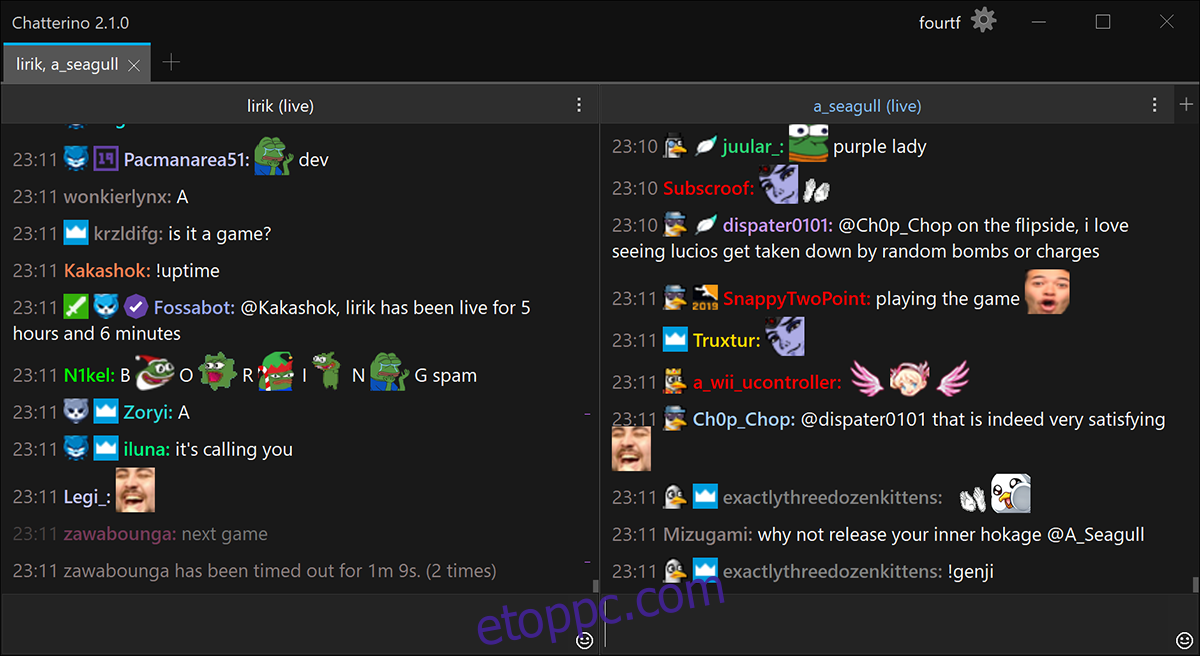Sok Twitch streamert nézel a Linux asztalon? Nem szeret lépést tartani a webböngészővel folyó csevegésekkel? Nézze meg Chatterino-t! Ez egy Twitch csevegőkliens, amely lehetővé teszi, hogy kedvenc Twitch streamered chatboxában közvetlenül a Linux asztalról csevegjen.
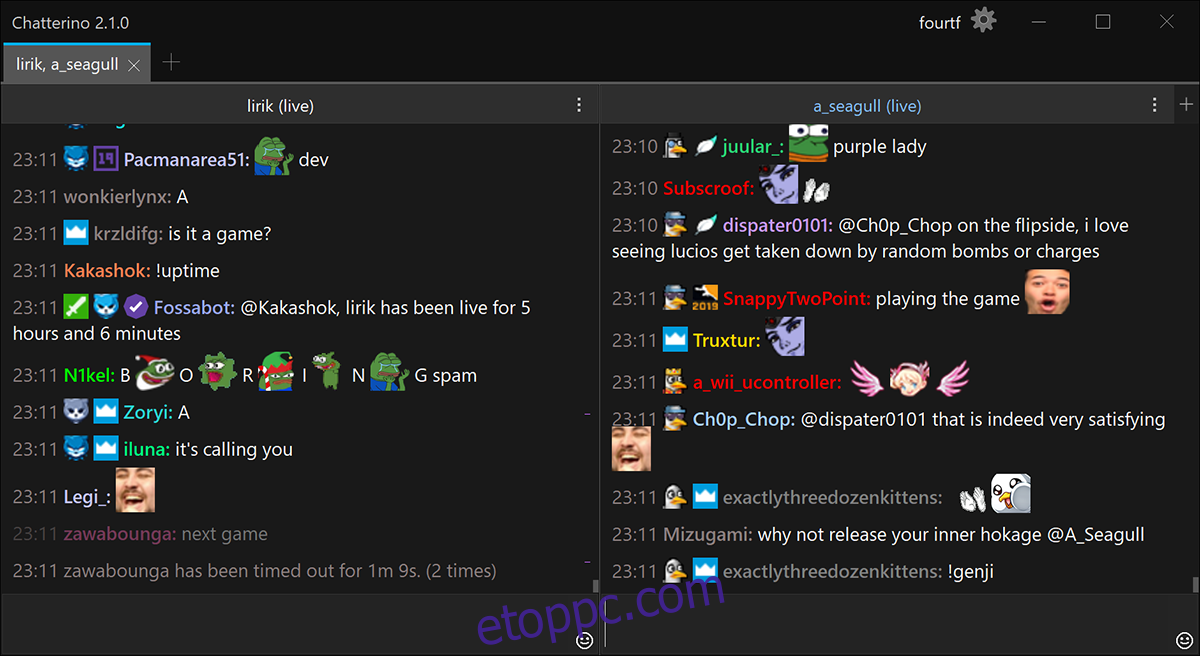
Tartalomjegyzék
A Chatterino telepítése Linuxra
Mielőtt áttekinthetnénk, hogyan használhatjuk a Chatterino-t kedvenc Twitch streamelőivel való csevegésre a Linux asztalon, telepítenie kell a számítógépére. A telepítés elindításához nyisson meg egy terminálablakot a Linux asztalon.
A gomb megnyomásával megnyithat egy terminál ablakot a Linux asztalon Ctrl + Alt + T a billentyűzeten. Vagy keresse meg a „Terminál” kifejezést az alkalmazás menüjében. Amikor a terminálablak nyitva van, és készen áll a használatra, kövesse az alábbi telepítési utasításokat, amelyek megfelelnek a Chatterino üzembe helyezéséhez és futtatásához használt Linux operációs rendszernek.
Ubuntu/Debian
Sajnos a Chatterino nem készít DEB-csomagot az Ubuntu és a Debian felhasználók számára, amelyeket letölthetnének. Azonban lehetséges, hogy az alkalmazás működjön Ubuntun egy letölthető AppImage fájlon keresztül. Az AppImage használatához használja a wget parancsot lent.
wget https://chatterino.fra1.digitaloceanspaces.com/bin/2.3.4/Chatterino-x86_64.AppImage
Miután letöltötte az AppImage fájlt a számítógépére, létre kell hoznia egy új „AppImages” nevű mappát. Ebben a mappában található a Chatterino AppImage.
mkdir -p ~/AppImages/
Miután létrehozta az AppImage mappát, használja a mv parancsot, hogy a Chatterino AppImage fájlt az új mappába helyezze. Ezután használja a CD paranccsal áthelyezheti a terminál munkamenetet az ~/AppImages mappába.
mv Chatterino-x86_64.AppImage ~/AppImages cd ~/AppImages
Innentől kezdve frissítenie kell a Chatterino AppImage engedélyeit a chmod parancs. Ezeket az engedélyeket módosítani kell. Ellenkező esetben az AppImage nem futhat programként az Ubuntu vagy Debian rendszeren.
sudo chmod +x Chatterino-x86_64.AppImage
Végül indítsa el először a Chatterino alkalmazást Debian vagy Ubuntu rendszeren az alábbi paranccsal. Vagy kattintson duplán a Chatterino AppImage-re a Linux fájlkezelő segítségével.
./Chatterino-x86_64.AppImage
Arch Linux
Ha Arch Linuxot használ, a Chatterino alkalmazást az Arch Linux AUR-on keresztül elindíthatja és futtathatja a rendszerén. A telepítési folyamat elindításához telepítenie kell a „git” és a „base-devel” csomagot is a számítógépére.
sudo pacman -S git base-devel
Miután a két csomag be van állítva a számítógépen, a következő lépés a Trizen AUR helper letöltése és telepítése. Ez a program sokkal egyszerűbbé teszi a Chatterino beállítását Arch Linuxon. A működéshez használja az alábbi parancsokat.
git clone https://aur.archlinux.org/trizen.git cd trizen/ makepkg -sri
Végül telepítse a Chatterino alkalmazást Arch Linux rendszerére a következők szerint trizen -S parancs.
trizen -S chatterino2-git
Fedora
Ha szeretné telepíteni a Chatterino-t Fedora Linuxra, örömmel fogja tudni, hogy benne van a hivatalos szoftverforrásokban. Ahhoz, hogy működjön a számítógépén, használja a következőket dnf telepítés parancsot egy terminálablakban.
sudo dnf install chatterino2
OpenSUSE
Sajnos az OpenSUSE Linux nem tartalmazza a Chatterino alkalmazást a szoftverforrásaiban. Mivel azonban a Fedora Linux hasonló a Fedorához (néhány változtatással itt-ott), képes a Fedora RPM csomagok futtatására.
A Chatterino OpenSUSE rendszerre történő telepítéséhez használja az alábbi parancsokat. Ha ez a telepítési módszer nem működik az Ön számára, próbálja ki inkább a Flatpak telepítési utasításait.
wget https://download-ib01.fedoraproject.org/pub/fedora/linux/releases/34/Everything/x86_64/os/Packages/c/chatterino2-2.2.2-3.fc34.x86_64.rpm sudo zypper install chatterino2-2.2.2-3.fc34.x86_64.rpm
Flatpak
A Chatterino alkalmazás mindaddig működik Flatpakon, amíg a Flatpak futtatókörnyezet be van állítva a számítógépen. A legújabb Flatpak futtatókörnyezet beállításához számítógépén kövesse a témával kapcsolatos útmutatónkat.
Miután beállította a Flatpak futtatókörnyezet legújabb kiadását Linux PC-jén, megkezdődhet a Chatterino telepítése. Az alábbi két paranccsal állítsa be az alkalmazást.
flatpak remote-add --if-not-exists flathub https://flathub.org/repo/flathub.flatpakrepo flatpak install flathub com.chatterino.chatterino
Hogyan kell használni a Chatterino-t
A Chatterino Linux asztalon való használatához először nyissa meg az alkalmazást az asztalon. Az alkalmazás elindításához keresse meg a „Chatterino” kifejezést az alkalmazásmenüben. Miután megnyílt, kövesse az alábbi lépésenkénti utasításokat.
1. lépés: Keresse meg a fiók ikonját az alkalmazásban (bal felső sarokban), és kattintson rá az egérrel. Ha ezt az ikont választja, megjelenik a fiókkezelő. Innen kattintson a „Fiókok kezelése” lehetőségre.
2. lépés: Miután kiválasztotta a „Fiókok kezelése” gombot, keresse meg a „Hozzáadás” gombot, és válassza ki egy új Twitch-fiók hozzáadásához. Ezután válassza a „Bejelentkezés (megnyílik a böngészőben)” gombot.
3. lépés: A Twitch webhely megjelenik, amikor kiválasztja a „Bejelentkezés (megnyílik a böngészőben)” gombot. Csatlakoztassa az alkalmazást Twitch-fiókjához. Ezután az új lapon megnyíló Chatterino alkalmazásban kattintson a „Szöveg másolása” gombra a kód átmásolásához.
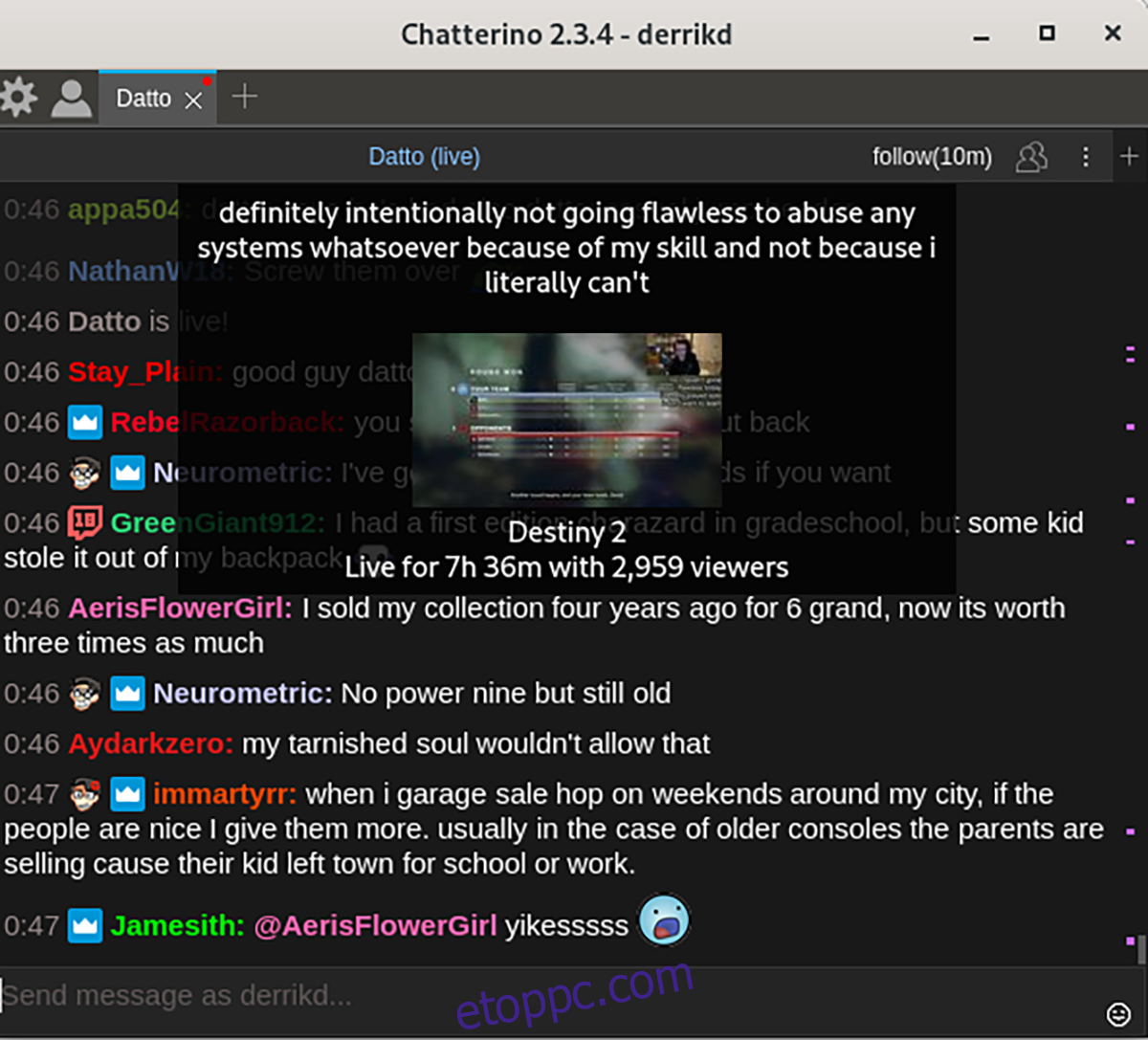
4. lépés: Válassza a „Bejelentkezési adatok beillesztése” gombot, hogy beillessze a bejelentkezési kódot a Chatterinoba, és jelentkezzen be.
5. lépés: Bejelentkezés után kattintson az „üres” szövegmezőre, amely azt írja, hogy „Kattintson a felosztás hozzáadásához”, és jelölje ki az egérrel. Amikor ezt megteszi, megjelenik egy szövegdoboz. Válassza a „Csatorna” lehetőséget, és illessze be a csatlakozni kívánt csatornát, amelyhez csevegni szeretne. A megerősítéshez válassza az „OK” gombot.
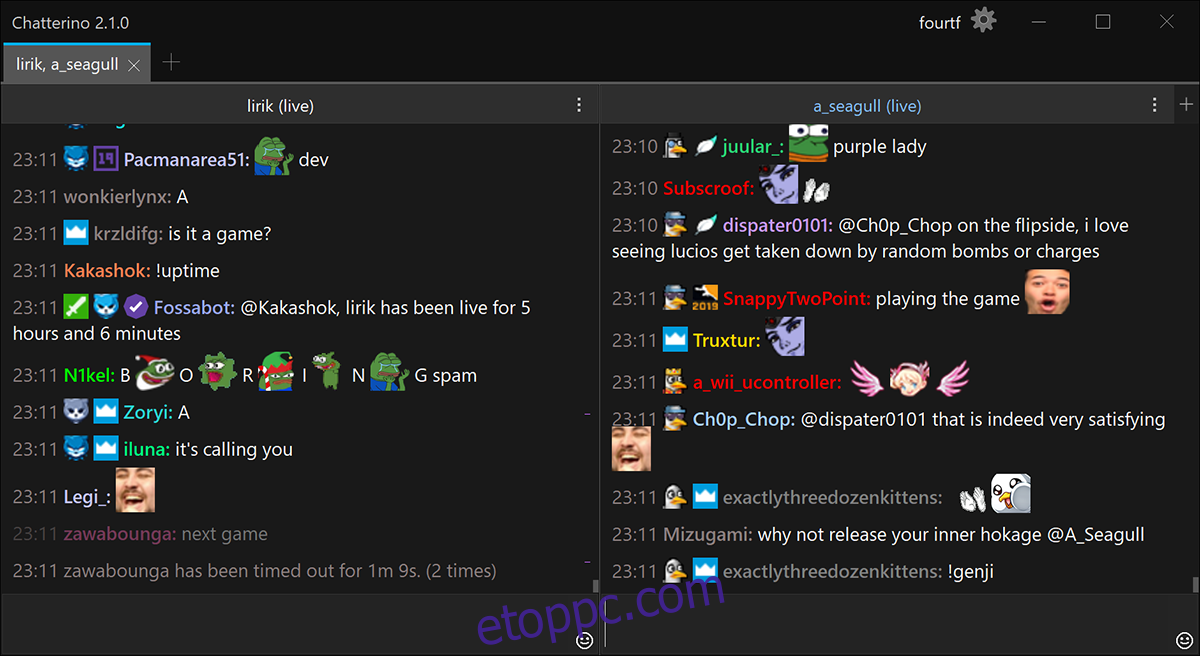
Ha csatlakozik egy csatornához, hogy Chatterinón belül beszélgessen, azonnal megjelenik a csevegés streamelése. Innentől kezdve csak kezdjen el gépelni a részvételhez. Élvezd!